Kamera internetowa to standardowy sprzęt dołączany do laptopa. Znalezienie laptopa bez kamery internetowej jest niezwykle trudne, prawie niemożliwe. Kamery internetowe dostarczane z laptopami różnią się jakością, więc jeśli twój laptop ma kamerę internetową niskiej jakości, możesz kupić i podłączyć zewnętrzną.
Kamery internetowe są zazwyczaj typu plug & play. Aplikacja może wymagać pozwolenia na korzystanie z kamery internetowej, ale poza tym rzadko trzeba skonfigurować, aby urządzenie działało.

Spis treści:
Narzędzia do testowania kamery internetowej
Jeśli masz zamiar dołączyć do rozmowy wideo lub rozpocząć transmisję strumieniową z kamery internetowej, możesz sprawdzić, czy kamera działa prawidłowo. Istnieje wiele narzędzi, których możesz użyć do przetestowania kamery internetowej. Oto krótka lista narzędzi do wypróbowania.
1. OBS
OBS lub Open Broadcaster Studio to aplikacja do nagrywania ekranu i przesyłania strumieniowego. Może łączyć się z kamerą internetową i przesyłać z niej strumieniowo. Nie jest to narzędzie testowe, ale możesz go użyć do sprawdzenia, czy kamera internetowa działa. Jeśli kamera internetowa nie działa z OBS, prawdopodobnie jest z nią coś nie tak lub urządzenie nadal wymaga konfiguracji.
Zaletą korzystania z OBS jest to, że jeśli Twoja kamera internetowa ma wbudowany mikrofon, będziesz mógł ją przetestować wraz z kanałem wideo.
Pobierz i zainstaluj OBS.
Otwórz OBS i kliknij przycisk plus w kolumnie Źródła.
Wybierz z menu Urządzenie do przechwytywania wideo.
Wybierz swoją kamerę internetową z listy urządzeń i powinieneś zobaczyć podgląd.
Jeśli widzisz podgląd, Twoja kamera internetowa działa tak, jak powinna.
Uwaga: OBS jest dostępny dla systemów Windows, Mac i Linux.
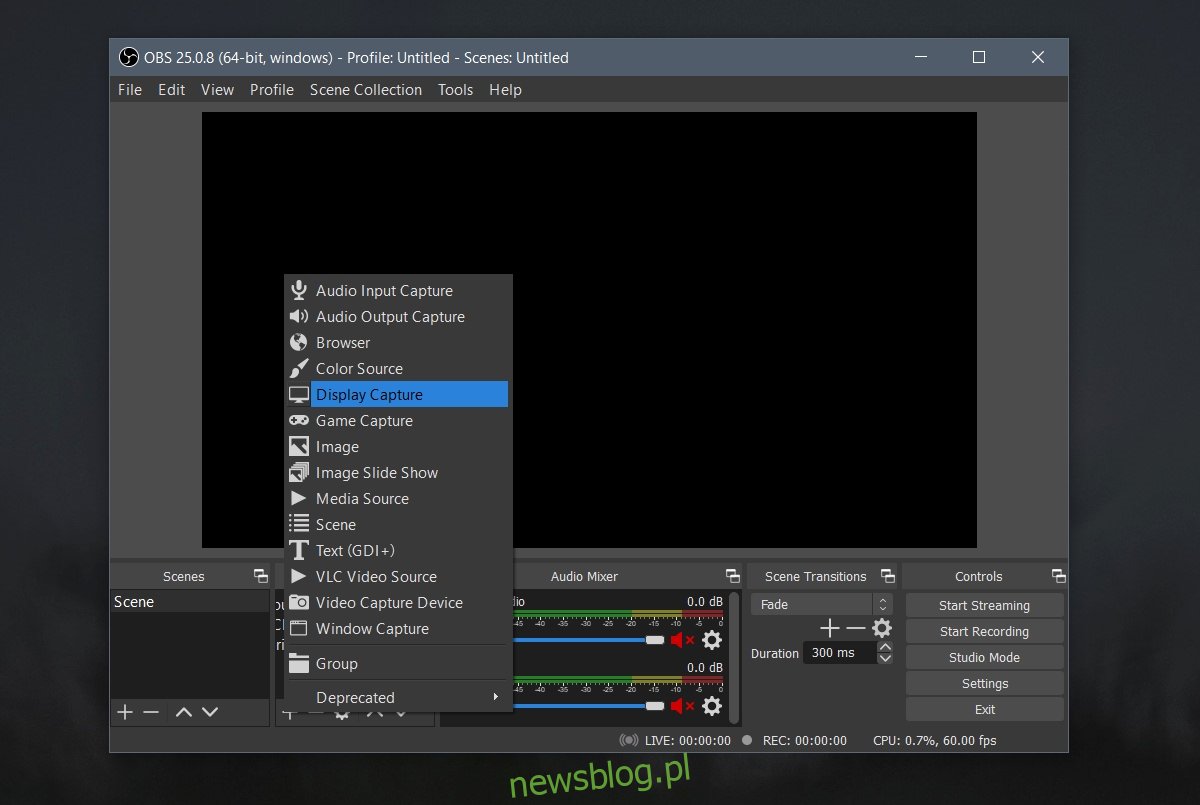
2. Test kamery internetowej
Jeśli nie chcesz instalować aplikacji komputerowej do testowania kamery internetowej, możesz ją łatwo przetestować w przeglądarce. Nie brakuje narzędzi do testowania kamer internetowych opartych na przeglądarce. Te narzędzia będą działać niezależnie od tego, z jakiego systemu operacyjnego (Windows, macOS, Linux itp.) korzystasz.
Upewnij się, że Twoja przeglądarka ma dostęp do kamery internetowej. Po uruchomieniu testu może pojawić się monit z prośbą o pozwolenie. Zezwól przeglądarce i stronie internetowej na dostęp do kamery internetowej.
Odwiedź kamerę internetową Tesw nowoczesnej przeglądarce, takiej jak Chrome czy Firefox.
Kliknij przycisk „Kliknij tutaj, aby zezwolić na dostęp do identyfikatorów kamer internetowych”.
Zezwól przeglądarce/witrynie na dostęp do kamery internetowej.
Z listy rozwijanej wybierz kamerę internetową, którą chcesz przetestować.
Kliknij Przetestuj moją kamerę (jeśli kamera jest zakryta, odkryj ją przed rozpoczęciem testu).
Zezwól na uruchomienie testu kamery internetowej.
Po zakończeniu testu aplikacja poinformuje Cię o jakości kanału kamery internetowej i czy była w stanie go wykryć.
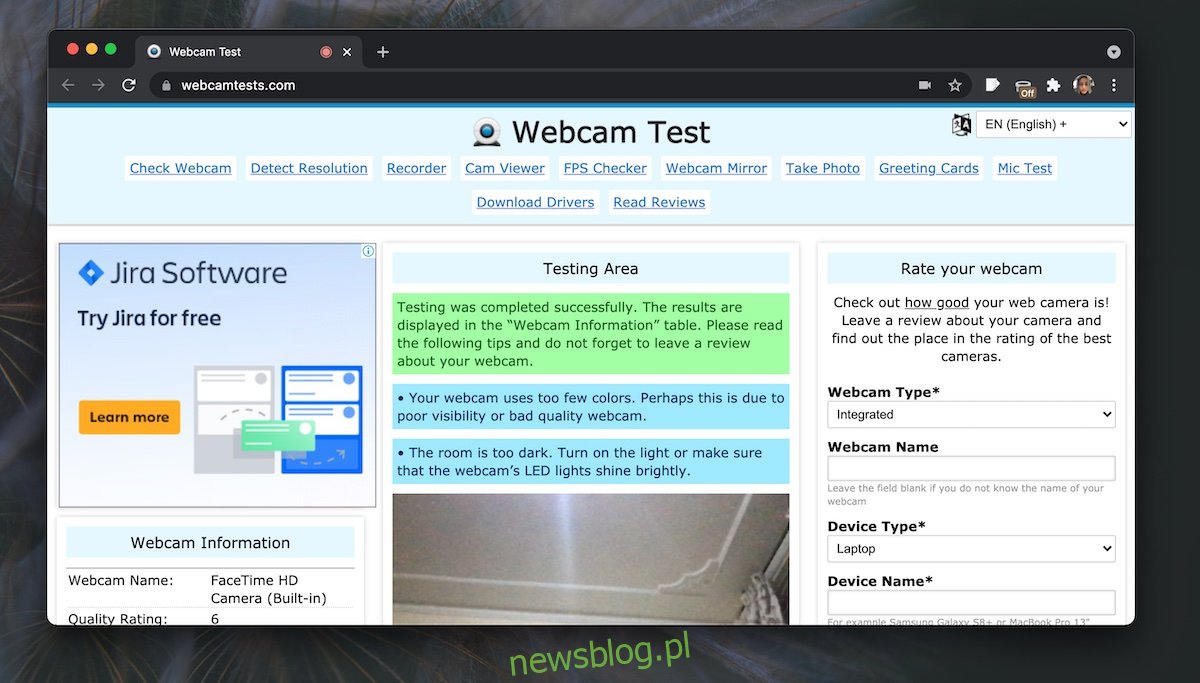
3. Test kamery internetowej z testu mikrofonu online
To narzędzie może przetestować strumień wideo z kamery internetowej i powie ci FPS, który kamera internetowa jest w stanie przechwycić.
Odwiedź Test kamery internetowej na Test mikrofonu online.
Kliknij przycisk odtwarzania, który widzisz po prawej stronie.
Udziel witrynie pozwolenia na dostęp do kamery internetowej.
Pozwól stronie internetowej przetestować kamerę.
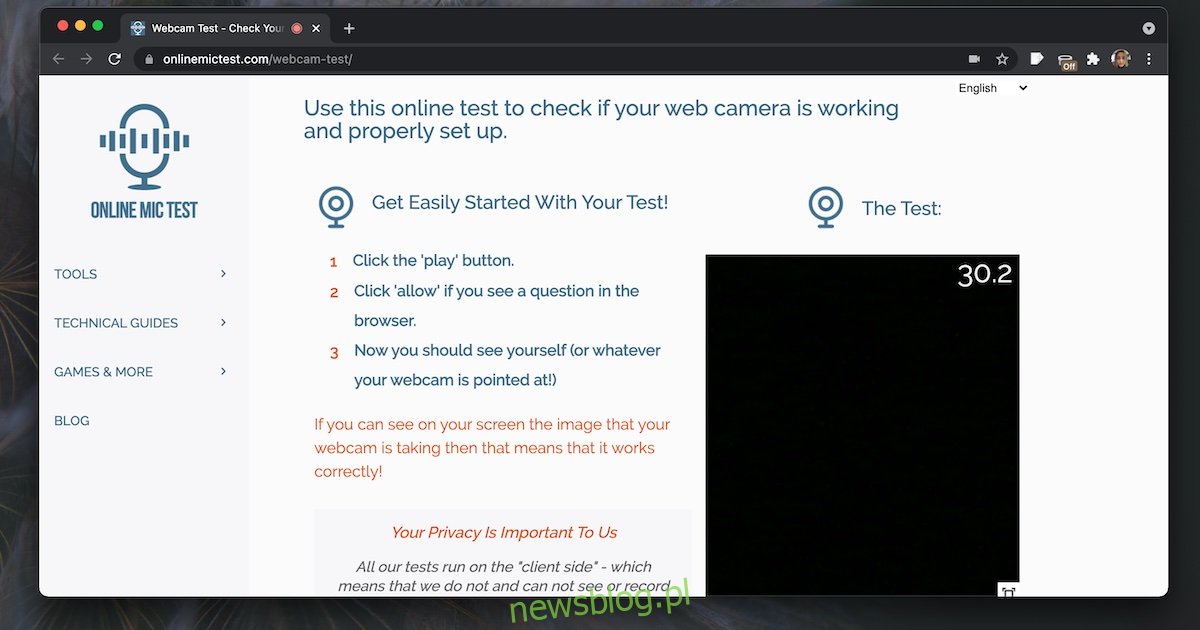
4. Spotkanie Google
Google Meet nie jest narzędziem do testowania kamery internetowej, ale jest jednym z najczęściej używanych narzędzi do wideokonferencji i ma wbudowane narzędzia do testowania kamery internetowej. Jeśli planujesz korzystać z narzędzia do wideokonferencji online, możesz utworzyć puste spotkanie i użyć go do przetestowania kamery internetowej.
Odwiedzać Spotkanie Google.
Kliknij Nowe spotkanie i rozpocznij nowe spotkanie błyskawiczne.
Po rozpoczęciu spotkania kliknij przycisk więcej opcji (trzy kropki w pionie).
Wybierz Ustawienia z menu.
Przejdź do zakładki Wideo.
Wybierz swoją kamerę internetową i powinieneś zobaczyć jej podgląd.
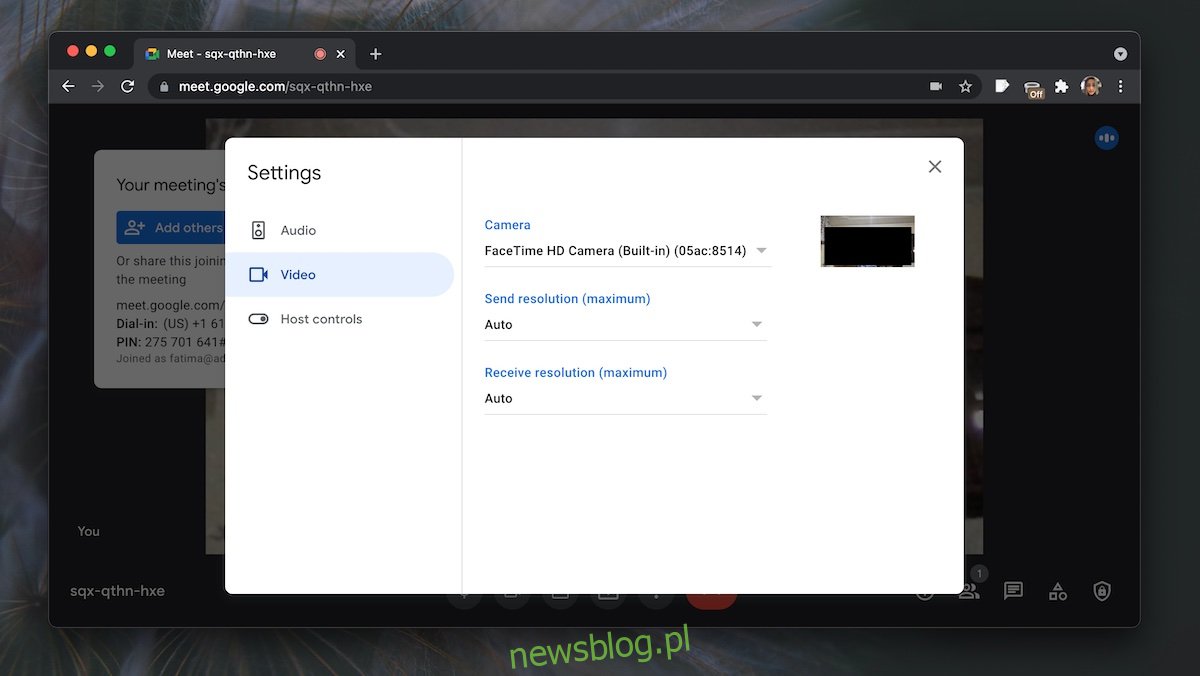
5. FaceTime (tylko macOS)
Wszystkie komputery MacBook i iMac są wyposażone w kamerę internetową, a także mają zainstalowaną aplikację FaceTime po wyjęciu z pudełka. Jeśli kamera internetowa zostanie wykryta przez aplikację FaceTime, Twoja kamera internetowa działa dobrze.

Wniosek
Kamery internetowe są łatwe w konfiguracji. Jeśli zauważysz, że kamera internetowa nie działa w określonej aplikacji, upewnij się, że masz jej wymagane uprawnienia i że żadna inna aplikacja nie korzysta obecnie z kamery internetowej.

